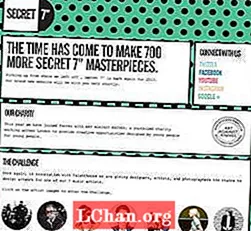Tartalom
- 01. lépés
- 02. lépés
- 03. lépés
- 04 lépés
- 05. lépés
- 06. lépés
- 07. lépés
- 08. lépés
- 09 lépés
- 10. lépés
- Tetszett ez? Olvassa el ezeket!
Ennek a karakternek a megalkotásához az éles szélű geometriai alakzatokat szembeállítottam a vázlatfüzetemben eredetileg festett, gesztusosabb kézzel festett formákkal. Az Illustrator CC Pathfinder és Image Trace palettája ideális eszköz e hatékony kombináció lehetővé tételéhez. Ebben az oktatóanyagban lépésről lépésre elmagyarázom, hogyan használtam mindkét palettát ennek az illusztrációnak a megalkotásához.
01. lépés

A bajusz alapformájának elkészítéséhez rajzoljon egy ellipszist az Elipse eszköz segítségével a felső menüsávba a karton bal oldalán. A Kiválasztó eszköz használatával kattintson az alakzatra, majd kattintson Alt a másoláshoz nyomja meg a gombot Váltás és húzza jobbra az ismétlődő alakzatot (ez egy vonalban fogja tartani). Kissé fedje át a két ellipszist.
02. lépés

Jelölje ki a két új alakzatot a Kiválasztó eszköz sajtó segítségével Alt és húzza fent, és nyomja meg Váltás hogy egy vonalban tartsa és elölre vigye (Objektumrendezés> Előrehozás). Ezt az alakzatot fogja használni az alatta lévő objektumok levágására, hogy elkészítse az alapvető bajuszformát.
03. lépés

Miután elégedett a bajusz alakjával, válassza ki az összes alakzatot, amelyet rajzolt a Kijelölő eszközzel. Válassza az Ablak> Útkereső lehetőséget az Útkereső ablak megjelenítéséhez. Kattintson a Levágás, majd a csoport leválasztása elemre Cmd + Shift + G. Törölje a fehér formákat, hogy felfedje a bajusz alakját.

Észre fogja venni, hogy ahol a két ellipszis átfedésben van, az kettéosztotta az alakot. Jelölje ki ismét a teljes alakzatot, és nyomja meg az Egyesítés gombot az Útkereső ablakban, ez ismét csatlakozik az alakzathoz.
04 lépés

Most szeretnék hozzáadni egy mintát a bajuszhoz, hogy textúrát kapjon. A minta a sokkal kisebb és megismételt bajusz alakból készül. Jelölje ki a bajusz alakját, nyomja meg Váltás és húzza befelé, hogy kisebb legyen, most jelölje ki és nyomja meg Alt + Shift lemásolni és sorban tartani. Ezekkel a parancsokkal folyamatosan ismételheti a kis bajusz alakot.
05. lépés

Most egy sablont kell készítenünk annak érdekében, hogy ki lehessen ütni a minta alakját az illusztrátoron. A karton többi részén rajzoljon egy nagy négyzetet a bajusz mögé, nyomja meg az Osztás gombot a Pathfinder palettán, majd Cmd + Shift + G csoportosításhoz. Kattintson a belső bajusz alakjára és törölje.

06. lépés

Most fedje át a téglalapot bajusz alakú lyukasztással az ön által létrehozott ismétlődő minta felett, jelölje ki az egészet a Kijelölő eszközzel. Most nyomja meg a Trim gombot a Pathfinder palettán, bontsa le a csoportosítást és törölje a fekete téglalapot. Most hasznos a kép csoportosítása.
07. lépés

Az orr egyszerűen egy téglalap, amelyet ugyanazzal a duplikált alakkal vágnak le és szögben fordítanak, majd a Trim-et használják a Pathfinder palettán. A szemek az eszközpalettán található Kör eszköz használatával jönnek létre.
08. lépés

Az arc és a szemöldök ecsettel és fekete tintával kezdte az életet a vázlatfüzetemben. Olvassa be a tintarajzokat, és húzza át az Illustrator dokumentumba.
09 lépés

Most kattintson a jpg-re, lépjen a Kép> Kép nyomkövetése elemre, majd kattintson az Előnézet gombra a bal alsó sarokban. Ez átalakítja a JPG-t vektoros képpé, amelyet a Haladó, az Útvonalak, Sarokok és Zaj kapcsolók segítségével állíthat be, amíg meg nem elégedett a kész eredménnyel.

10. lépés

Ha elégedett, nyomja meg az Object> Expand elemet a felső menüsorban, ellenőrizze, hogy az Object és a Fill gombra kattintott-e, majd nyomja meg az OK gombot. A vektor természetesen több szinten csoportosul, nyomja meg néhányszor a Csoport eltávolítása gombot, és készen áll a vektorok szerkesztésére és kombinálására az ábra többi részével. Töltsön el egy kis időt az összes elem összeállításával próbán és hibán keresztül.

Szeretek játékosan újrafeldolgozni az ábra egyes részeit, a szemeket a szemöldök és az arc együttes felhasználásával hozzuk létre, a színt fehérre változtattam, és a fekete karikák tetejére tettem.

Az fantasztikus az Adobe Illustratorban az, hogy végtelen kombinációkkal játszhatsz, így karaktercsaládot készíthetsz, vagy csak addig csipegethetsz, amíg meg nem vagy elégedve, a korlátlan undos a barátod!
Szavak: Anna Wray
Anna Wray illusztrátor / szerző és a Ba (Hons) illusztráció látogató előadója a Cambridge School of Art-ban. Nézze meg munkáját és írását a weboldalán.
Tetszett ez? Olvassa el ezeket!
- Hogyan készítsünk egy alkalmazást
- 2013 legjobb 3D-s filmjei
- Fedezze fel a kibővített valóság következő lépéseit